teamviewer设置固定密码的具体流程
一些网友表示还不太清楚teamviewer怎样设置固定密码的相关操作,而本节就介绍了teamviewer设置固定密码的具体流程,还不了解的朋友就跟着蓝图技术网小编学习一下吧,希望对你们有所帮助。
teamviewer设置固定密码的具体流程
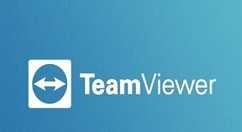
首先我们需要打开teamviewer软件
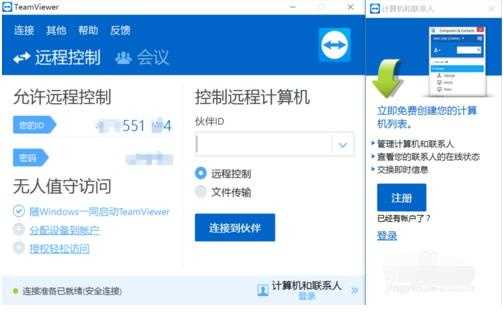
然后在无人值守访问中,选择随windows一同启动teamviewer,这样是为了能随时随地的进行远程访问。
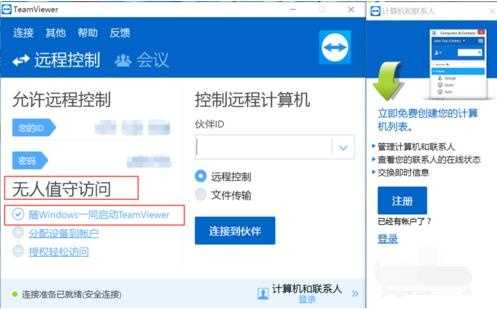
接着我们将鼠标放在上方密码的刷新小图标,出现密码设置字样。
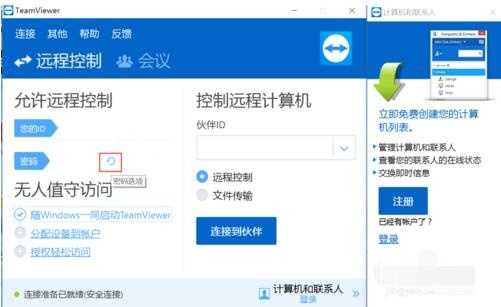
这时我们需要点击刷新的小图标,选择设置个人密码,打开。
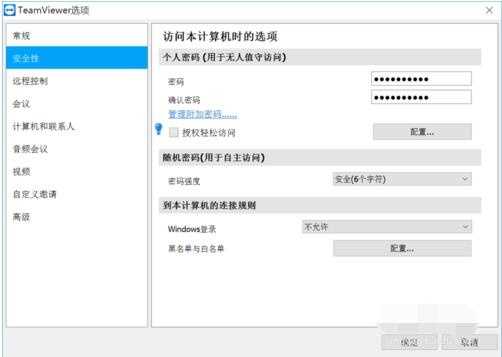
最后我们点击安全性——个人密码,设置个人密码,设置好后,点就确定,密码就设置完成啦~
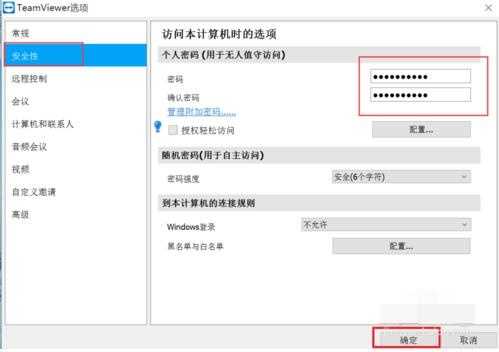
根据上文为各位讲述的teamviewer设置固定密码的具体流程介绍,你们应该都学会了吧!
免责声明:
1、本站所有资源文章出自互联网收集整理,本站不参与制作,如果侵犯了您的合法权益,请联系本站我们会及时删除。
2、本站发布资源来源于互联网,可能存在水印或者引流等信息,请用户擦亮眼睛自行鉴别,做一个有主见和判断力的用户。
3、本站资源仅供研究、学习交流之用,若使用商业用途,请购买正版授权,否则产生的一切后果将由下载用户自行承担。
4、侵权违法和不良信息举报 举报邮箱:cnddit@qq.com


还没有评论,来说两句吧...